Como solucionar problema de visualizar video usando datos 3G/4G en Symbian
En el siguiente documento indicaremos como solventar si puede visualizar el video de su cámara por MyDlink mediante WiFi y no utilizando datos 3G o 4G, tenga en cuenta que la solución es modificar algunos parámetros del proveedor de internet 3G (ISP).
En este ejemplo el procedimiento se ha realizado para Symbian con Movistar por lo que si dispone de otro ISP contacte con su proveedor para que le indique los datos a modificar.
(Esta información ha sido obtenida desde la página de comunidad movistar)
Los terminales homologados ya traen por defecto la configuración del APN, pero en caso sea necesaria agre-garla, seguir los pasos indicados abajo que según la versión del sistema podrían diferir un poco.
Importante: sólo para las versiones Symbian Anna o Belle, ejemplo Nokia C6-01, C7, N8, E7, asegurarnos primero de tener los paquetes de datos activos mediante estas rutas, para Belle: Menú > Ajustes > Conectividad > Ajustes, aquí en “Datos móviles” seleccionar “SI”, y para Anna: Menú > Ajustes > Conectividad > Ajustes, aquí en “Uso de datos para mi país” seleccionar “Automático”.
Los pasos a seguir son estos:
Ir a Menú principal > Configuraciones > Conectividad > Configuraciones > Destinos > Punto de acceso > Pul-sar "No" a la pregunta de búsqueda automática > Seleccionar "Paquete de datos" > a continuación pedirá el Nombre del punto de acceso de paquete de datos, escribir "Movistar" > luego en la siguiente ventana selec-cionar el destino "Internet". Éste aparecerá en el listado de conexiones y en el caso de tener otras configura-ciones se irá a la cola para lo que se tendrá que priorizar de esta forma: manteniendo pulsado (en el caso de los táctiles) dicho APN, o bien pulsando la tecla "Opciones" sobre la conexión creada, para luego en el menú contextual que nos aparezca pulsar “Organizar” y luego “Cambiar prioridad”, aquí pulsar sobre el primero y aceptar. Después regresar a la pantalla anterior y pulsar en la conexión creada (Movistar) para introducir estos parámetros:
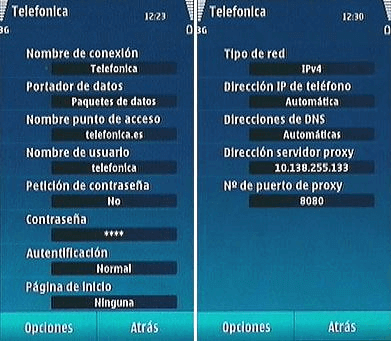
Nombre de conexión: Movistar
Portador de datos: Paquete de datosnoki2.JPGNombre de punto de acceso: telefonica.es
Nombre Usuario: TELEFONICA
Petición de contraseña: No
Contraseña: TELEFONICA
Autentificación: Normal
Luego aquí mismo pulsar Opciones > Ajustes Avanzados para revisar lo siguiente:
Dirección IP: Automática
Direcciones de DNS: Automáticas
Proxy: 10.138.255.133
Puerto: 8080
En el caso de optar por configurar el otro APN que tenemos disponible:
Nombre de conexión: Movistar
Portador de datos: Paquete de datos
Nombre del punto acceso: movistar.es
Nombre de usuario: MOVISTAR
Petición de contraseña: No
Contraseña: MOVISTAR
Autenticación: Normal
Lo otro no hace falta.
Una vez que hayamos configurado alguno de esos dos APN habrá que finalmente regresar al Menú principal para luego ir a Web, una vez dentro pulsar Opciones > Ajustes > General > Punto de acceso y seleccionar "Internet" o el APN recién creado.
Otros usuarios también consultaron:
- Como solucionar problema de visualizar video usando datos 3G/4G en BlackBerry Ver respuesta
- Como solucionar problema de visualizar video usando datos 3G/4G en iOS Ver respuesta
- Como solucionar problema de visualizar video usando datos 3G/4G en Android Ver respuesta
- Como solucionar problema de visualizar video usando datos 3G/4G en Windows Phone Ver respuesta